
A technológia számos folyamatot megkönnyít, beleértve a szolgáltatásokhoz való hozzáférést a mobilról ugyanott, ahol Ön is van. Jelenleg sok fizetés történik így, anélkül, hogy a pénztárcáját magával kellene vinnie. Bár ez a módszer még mindig nem tévedhetetlen, és néha problémák merülnek fel. Bizonyára előfordult már veled, vagy voltál tanúja valakinek, aki közel áll hozzád, sőt egy üzlet pénztáránál is, amit most fizetni kell. az a pillanat"Mobillal nem tudok fizetni Gyakran zavar, ha nincs pénzed.
Mobiljával sok mindent megtehet, például letöltheti a bank alkalmazását, és onnan intézheti tranzakcióit. Ha így tesz, számos előnnyel jár, de nem mindig problémamentes. Látni fogunk néhány hibát, amelyekbe belefuthat.
Az NFC nincs aktiválva, és nem tudok fizetni a mobilommal
Valószínű, hogy amikor fizetni megy, rájön, hogy a mobilja nincs összekapcsolva az értékesítési ponttal. Ez egy olyan hiba, amelybe anélkül eshetsz bele, hogy észrevennéd, és bár nem akarod akadályozni mások tevékenységét, egyszerűen elesel, és egy pillanatra rá kell szánnod, hogy bekapcsold. Nem tudja, hol van a lehetőség? Elmondjuk.
A belépéshez a NFC beállítások mobiljáról kövesse az alábbi lépéseket:
- Megnyitás "beállítások” az eszközein.
- Nézd, hol van ráírva:készülék csatlakozások".
- Ezután lépjen a "NFC"és nyomja meg"Aktiválása".
Ettől a pillanattól kezdve folytathatja a fizetést, feltéve, hogy rendelkezik a kapcsolódó hitelkártyával.
A belépéshez a gyors beállítások Csináld a következőt:
- Csúsztassa ujjával fentről lefelé.
- A gyorsbeállítások azonnal megjelennek, a megjelenített opciók között megtalálja az NFC opciót.
- Amikor meglátja az NFC-t, aktiválja, és kész!
- Most ezzel fizetheti be.
Nincs internet-hozzáférése
Ön már tudja, hogy a fizetéshez telepítenie kell az alkalmazást, de ha nem rendelkezik internet-hozzáféréssel, egyszerűen nem fog tudni semmit tenni, és más alternatívát kell választania. Elengedhetetlen, hogy rendelkezzen internetkapcsolattal, keresse meg az elérhető hálózatokat, és csatlakozzon valamelyikhez.
Miután létrejött a kapcsolat, fizethet mobiltelefonjával.
Nem megfelelő alkalmazás használata
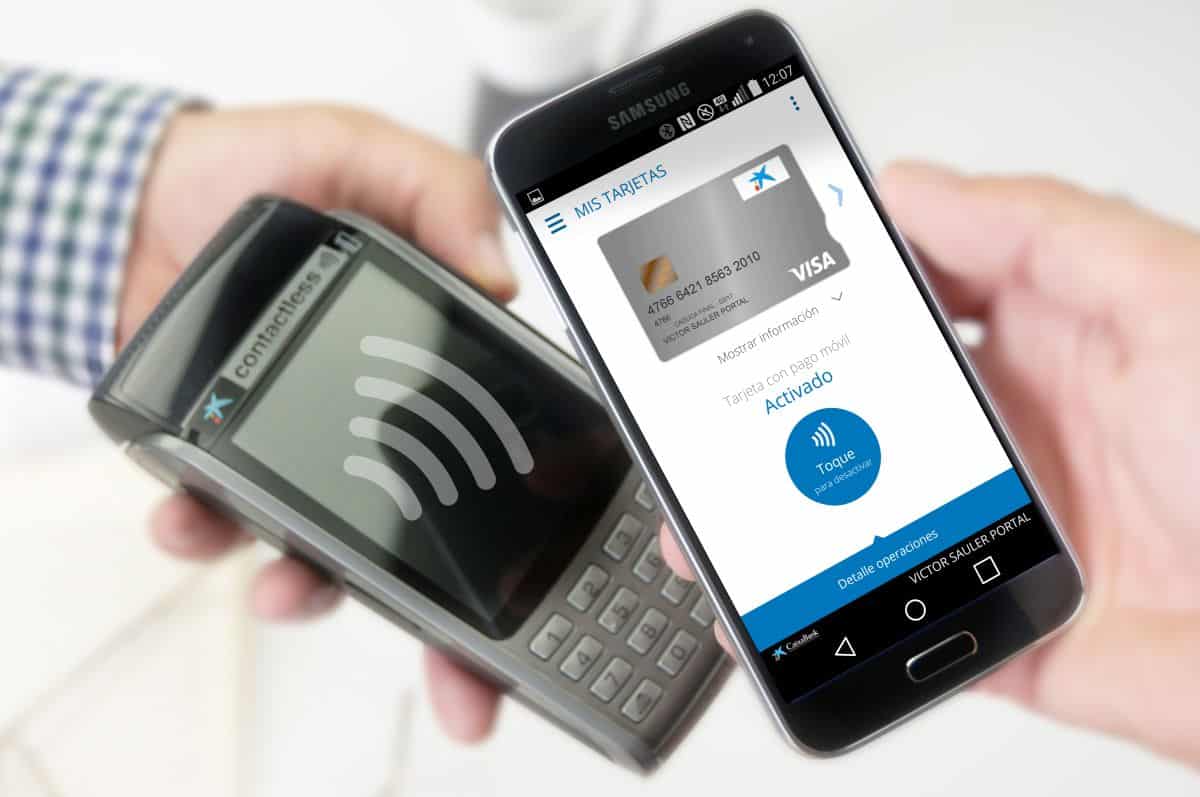
Nagyon gyakori hiba nem használja a banknak megfelelő alkalmazást Azt hiszi, hogy ez a megfelelő, de nem az. Amikor telepítenie kell az alkalmazást a mobiljára, meg kell győződnie arról, hogy a lehetőségek között szerepelnek a mobilköltségek is.
Ha azt látja, hogy ez a lehetőség nem elérhető, meg kell tennie érdeklődjön bankjánál, vagy keresse fel a portáljukat Lássuk, megtalálod-e onnan a megoldást. Néha a bankok exkluzív alkalmazással rendelkeznek a mobilfizetéshez.
Az Ön bankja nem egyezik a fizetési móddal
Ez egy másik olyan forgatókönyv, amelyben előfordulhat, hogy bankja nem kompatibilis a fizetési móddal. Biztosan az Ön bankja kompatibilis a Google Wallet Android vagy Apple Pay eszközökhöz iPhone számára, hogy kiadásokat hajtson végre a mobiltelefonján. Ne keverje össze azt a tényt, hogy bankja érintésmentes fizetést (kapcsolat nélkül) végez a mobilról történő fizetéssel. Mindkettő más, mert az egyik megvan, az nem jelenti azt, hogy a másik is megvan.
A hitelkártya megadása a Google Walletban

A hitelkártya hozzáadásához Google Wallet ezt kell tenned:
- Lépjen be a Google Wallet alkalmazásba, és a jobb alsó sarokban kattintson a „Hozzáadás a Wallethoz".
- Megjelenik egy képernyő, ahol hozzáadhatja a kártyát, és ki kell választania a "Bankkártya”, amely elsőként jelenik meg.
- Kattintson arra a helyre, ahol azt írja:Új hitel- vagy betéti kártya” vagy válasszon egyet a listában láthatók közül.
- A kártya sziluettjével egyfajta kamera nyílik meg, a kártyát úgy kell elhelyezni, hogy a számok láthatóak legyenek, hogy a pénztárca beengedje azokat.
- A fentiek elvégzése után megjelenik egy képernyő, ahol meg kell adnia a saját és a kártya adatait.
- Ezután el kell fogadnia a használati feltételeket.
- Ezután állítson be képernyőzárat, hogy senki ne férhessen hozzá a pénztárcájához.
Hogyan írjunk be hitelkártyát az Apple Pay alkalmazásba
Ez az alkalmazás hasonló az előzőhöz, nem kell letöltenie, mert már integrálva van az iOS rendszerbe. A hitelkártya megadásának lépései a következők:
- Lépjen be a Wallet alkalmazásba, és kattintson a „+", és adja hozzá adatait.
- Válassza ki, hogy hitel- vagy betéti kártyát kíván-e hozzáadni, és kövesse a képernyőn megjelenő lépéseket.
- Megnyílik egy képernyő, ahol lefényképezheti kártyaadatait, vagy beírhatja azokat kézzel.
- Valószínűleg ki kell választania azt a bankot, amelyhez a kártya társítva van, és ellenőriznie kell a banki adatokat.
- Ha ezen a ponton problémái vannak, a legjobb, ha kapcsolatba lép a bankjával.
Problémák, amelyeknek nincs közük az eszközhöz
Ezek a legnehezebben megoldható problémák. Például hitelkártyájával problémák vannak, vagy le van tiltva és ez az oka annak, hogy nem tud mobiljával fizetni. Bár nem lehet minden a mobil meghibásodása miatt, gyakran előfordul, hogy a a kereskedelem értékesítési pontja problémákat okoz. Amikor ez megtörténik, nem marad más hátra, mint egy másik alternatív eszközért fizetni.
Hogy az alkalmazás nem válaszol
Valószínű, hogy az alkalmazás lefagy, és nem reagál, ezért a legjobb megoldás az eszköz újraindítása, vagy az alkalmazás bezárása és újbóli aktiválása. Ez a megoldás, bár egyszerű, lehet, hogy megoldja a problémát. Néha ez a leghatékonyabb, és akkor fedezi fel, miután hosszú időt töltött a lehetőségek kipróbálásával.
ha legközelebb azt mondod Mobillal nem tudok fizetniMár tudja, hogyan kell megjavítani.